Διαφήμιση
Ενημερώθηκε από την Tina Sieber στις 26 Δεκεμβρίου 2016.
Κλείνοντας Windows φαίνεται ότι πρέπει να είναι μια απλή διαδικασία. Είσαι απλά απενεργοποιώντας τον υπολογιστή σας; πόσο δύσκολο μπορεί να είναι;
Ωστόσο, υπάρχει περισσότερος τερματισμός απ 'ό, τι ακριβώς το κόψιμο εξουσία. Τα Windows πρέπει να τερματίσουν τις διαδικασίες του συστήματος, να αποθηκεύσουν δεδομένα και να καθαρίσουν τις άχρηστες πληροφορίες από τη μνήμη. Συνήθως, η διαδικασία τερματισμού διαρκεί λίγα δευτερόλεπτα, αλλά η σύνθετη σειρά βημάτων που συμβαίνουν πίσω από τις σκηνές μπορεί μερικές φορές να ξεπεράσει τον εαυτό της. Το αποτέλεσμα είναι ένα σύστημα που ποτέ δεν κλείνει πραγματικά, ή διαρκεί πολύ μεγάλο χρονικό διάστημα για να το πράξει.
Ακολουθούν οι λόγοι για τους οποίους ενδέχεται να μην κλείσει ο υπολογιστής σας Windows 7 ή Windows 8 / 8.1 και πώς να το διορθώσετε.
Σημειώστε ότι καλύψαμε προηγουμένως hack για να επιταχύνει τη διαδικασία τερματισμού των Windows 7 και πώς να επιταχύνετε τα Windows 10 από την εκκίνηση έως τον τερματισμό λειτουργίας
. Μπορεί επίσης να σας ενδιαφέρει να μάθετε πώς να κλείσετε γρήγορα τα Windows.Προβλήματα λογισμικού
Τα προγράμματα είναι μια κοινή αιτία προβλημάτων τερματισμού. Εάν το κλείσιμο του συστήματός σας δεν εμφανίζει καν την οθόνη "Τερματισμός ..." και αντί να κολλήσετε στην προτροπή "προγράμματα πρέπει να κλείσετε", πιθανότατα έχετε πρόβλημα με το λογισμικό.
Στην ιδανική περίπτωση, τα Windows θα σας δείξουν μια λίστα προγραμμάτων που πρέπει να τερματιστούν. Συχνά, θα κλείνουν αυτόματα, αλλά μερικές φορές το σύστημα δεν θα προχωρήσει περαιτέρω. Αυτό συμβαίνει συνήθως επειδή έχετε ένα ανοιχτό πρόγραμμα που χρειάζεται να αποθηκεύει δεδομένα. Διακόψτε τη διαδικασία τερματισμού κάνοντας κλικ Ματαίωση και, στη συνέχεια, βεβαιωθείτε ότι έχετε αποθηκεύσει τα δεδομένα σας σε όλα τα προγράμματα ανοιχτά. Θυμηθείτε να αποθηκεύσετε πριν από το κλείσιμο στο μέλλον, και το presto! Το πρόβλημα λύθηκε.
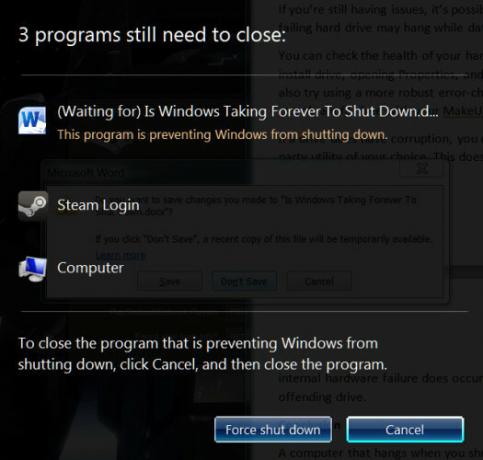
Ωστόσο, αυτό δεν λειτουργεί πάντα. Μερικές φορές εμφανίζεται μια λίστα προγραμμάτων που πρέπει να τερματιστεί, αλλά θα είναι κενή ή θα εμφανίζεται μόνο για λίγο, αλλά ο υπολογιστής σας δεν μετακινείται στην οθόνη τερματισμού. Αυτό είναι ένα σημάδι ότι ένα πρόγραμμα προκαλεί τα δεινά σας. Αφού επιχειρήσετε να τερματίσετε τη λειτουργία, ανοίξτε τη Διαχείριση εργασιών και ρίξτε μια ματιά στα προγράμματα που εξακολουθούν να εκτελούνται, εξετάζοντας τη χρήση της μνήμης και την περιγραφή τους.
Η επιδιόρθωση ενός προγράμματος μόλις το αναγνωρίσετε ως πιθανό ένοχο μπορεί να μην είναι εύκολη. Το λογισμικό ενδέχεται να πρέπει να διορθωθεί ή να χρειαστεί επανεγκατάσταση. Μπορείτε επίσης να δοκιμάσετε να τερματίσετε μη αυτόματα το πρόγραμμα με τη Διαχείριση εργασιών πριν απενεργοποιήσετε το σύστημά σας. Ενδέχεται να απαιτείται κάποια δοκιμή και σφάλμα για την επιβεβαίωση του προγράμματος που προκαλεί τον τερματισμό του τερματισμού.
Προβλήματα διεργασίας
Τα Windows κλείνουν μια σειρά από διεργασίες συστήματος όταν τερματίζονται, συσκευάζοντας δεδομένα όπως απαιτείται για να βεβαιωθείτε ότι το σύστημα ξεκινά καθαρά την επόμενη φορά που θα χρειαστεί. Αν μια διαδικασία σταματήσει ενώ τερματίζεται, δεν θα ξέρετε ποια. η προεπιλεγμένη Κλείνοντας… η οθόνη δεν δίνει λεπτομέρειες.
Μπορείτε να το αλλάξετε ανοίγοντας τον Επεξεργαστή Μητρώου (κάντε αναζήτηση στα Windows για "regedit") και, στη συνέχεια, μεταβείτε στον ακόλουθο κατάλογο:
HKEY_LOCAL_MACHINE \ ΛΟΓΙΣΜΙΚΟ \ Microsoft \ Windows \ CurrentVersion \ Policies \ SystemΤώρα, στο δεξιό τμήμα του παραθύρου, ενδέχεται να δείτε μια καταχώρηση που ονομάζεται Ρήμα. Εάν το δείτε, κάντε δεξί κλικ και, στη συνέχεια, κάντε κλικ Τροποποιώκαι αλλάξτε την τιμή του σε 1. Εάν δεν το βλέπετε, κάντε δεξί κλικ σε ένα κενό τμήμα του παραθύρου, μεταβείτε στο Νέος, και μετά Τιμή DWORD (32-bit). Δημιουργήστε μια καταχώρηση που ονομάζεται Ρήμα και στη συνέχεια ορίστε την κατάστασή του σε 1.
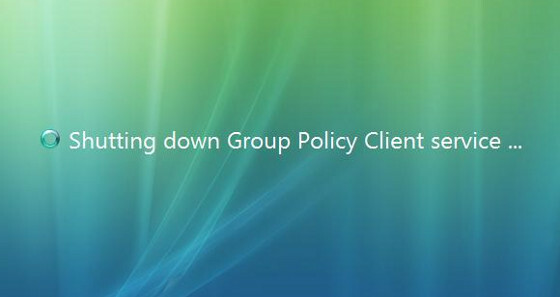
Τώρα θα δείτε μια λίστα με τις διαδικασίες που τερματίζονται στο Κλείνοντας… οθόνη, η οποία θα σας βοηθήσει να προσδιορίσετε τι προκαλεί το πρόβλημά σας. Μπορεί να βρείτε ότι υπάρχει κάποιο είδος Πρόβλημα του Windows Update Όταν το Windows Update είναι κολλημένο, δοκιμάστε τοΣας ενημερώνει το Windows Update; Έχουμε συγκεντρώσει επτά συμβουλές για να σας βοηθήσουμε να το κολλήσετε. Διαβάστε περισσότερα , για παράδειγμα, σε αυτήν την περίπτωση, ίσως χρειαστεί να πραγματοποιήσετε εκ νέου λήψη μιας εκκρεμής ενημέρωσης ή να την εγκαταστήσετε μη αυτόματα. Άλλα κοινά προβλήματα περιλαμβάνουν κατεστραμμένα προγράμματα οδήγησης υλικού και διαδικασίες δικτύου που δεν τερματίζονται.
Προβλήματα προγράμματος οδήγησης ή λειτουργικού συστήματος
Έχοντας ολοκληρώσει το βήμα επεξεργασίας μητρώου, ενδέχεται να διαπιστώσετε ότι η οθόνη τερματισμού διακοπής λειτουργίας οφείλεται σε πρόγραμμα οδήγησης ή σφάλμα διαδικασίας που δεν καταλαβαίνετε ή δεν ξέρετε πώς να το διορθώσετε. Σε αυτές τις περιπτώσεις, είναι καλή ιδέα να εξετάσετε την ενημέρωση τόσο των Windows όσο και των προγραμμάτων οδήγησης.
Η ενημέρωση των Windows είναι απλή. Θα πρέπει να το κάνετε αυτό ήδη, αλλά ορισμένα άτομα απενεργοποιούν το Windows Update για διάφορους λόγους.
Windows 7 & 8
Κάντε αναζήτηση για Windows Ενημερωμένη έκδοση για Windows. Το μενού που ανοίγει θα σας δείξει εάν πρέπει να εγκατασταθούν τυχόν ενημερώσεις και, εάν κάνουν, κάνοντας κλικ Εγκαταστήστε ενημερώσεις θα ξεκινήσει η διαδικασία. Ίσως χρειαστεί να κάνετε επανεκκίνηση για να εγκαταστήσετε τις ενημερώσεις.
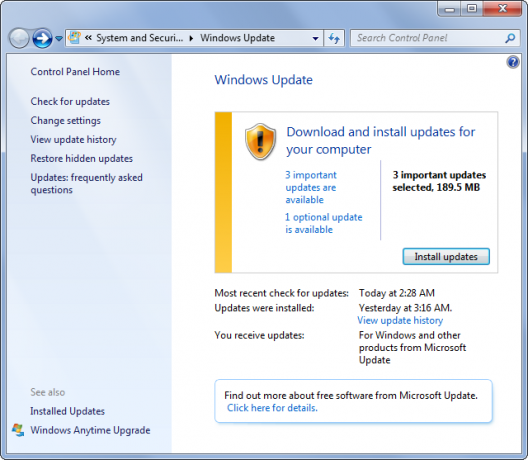
Η επίλυση ενός προβλήματος προγράμματος οδήγησης μπορεί να είναι πιο δύσκολη, επειδή οι περισσότερες εταιρείες δεν διαθέτουν διαθέσιμο εργαλείο αυτόματης ενημέρωσης. Ευτυχώς, Το IObit προσφέρει ένα εργαλείο που ονομάζεται Driver Booster που μπορει σαρώστε τον υπολογιστή σας για ξεπερασμένα προγράμματα οδήγησης και ενημερώστε τα για εσάς.
Windows 10
Στα Windows 10, το Windows Update είναι ενεργοποιημένο από προεπιλογή, αν και μπορείτε απενεργοποιήστε προσωρινά 7 τρόποι προσωρινής απενεργοποίησης του Windows Update στα Windows 10Το Windows Update διατηρεί το σύστημά σας ενημερωμένο και ασφαλές. Στα Windows 10 βρίσκεστε στο έλεος του προγράμματος της Microsoft, εκτός εάν γνωρίζετε κρυφές ρυθμίσεις και τροποποιήσεις. Επομένως, διατηρήστε τον έλεγχο του Windows Update. Διαβάστε περισσότερα . Για να ελέγξετε την κατάσταση των ενημερώσεών σας, μεταβείτε στο Έναρξη> Ρυθμίσεις> Ενημέρωση & ασφάλεια> Windows Update και δείτε τι αναφέρεται παρακάτω Ενημέρωση κατάστασης.
Κάντε κλικ Ελεγχος για ενημερώσεις αν έχει περάσει λίγο από τον τελευταίο έλεγχο.
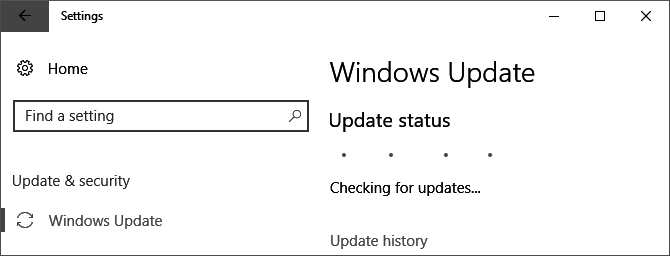
Εάν τα Windows πρέπει να επανεκκινήσουν για να εγκαταστήσουν τις ληφθείσες ενημερώσεις, είναι καλύτερο να χρησιμοποιήσετε το Επανεκκίνηση τώρα που βρίσκεται στην εφαρμογή "Ρυθμίσεις". Εδώ, μπορείτε επίσης να προγραμματίσετε επανεκκίνηση. Εναλλακτικά, μπορείτε να περάσετε Έναρξη> Τροφοδοσία και επιλέξτε μία από τις επιλογές που περιλαμβάνει Εκσυγχρονίζω.
Τα Windows 10 ενημερώνουν επίσης αυτόματα τους οδηγούς σας. Αυτό είναι γνωστό ότι προκαλεί όλεθρο. Ίσως χρειαστεί να μη αυτόματη επανεγκατάσταση παλαιότερων ή προσαρμοσμένων προγραμμάτων οδήγησης Επαναλάβετε τον έλεγχο των ενημερώσεων προγραμμάτων οδήγησης στα Windows 10Ένας κακός οδηγός Windows μπορεί να καταστρέψει την ημέρα σας. Στα Windows 10, το Windows Update ενημερώνει αυτόματα τα προγράμματα οδήγησης υλικού. Εάν υποφέρετε από τις συνέπειες, ας σας δείξουμε πώς να επαναφέρετε τον οδηγό σας και να μπλοκάρει το μέλλον ... Διαβάστε περισσότερα .
Ας ελπίσουμε ότι ο έλεγχος στο Windows Update θα λύσει το πρόβλημά σας, αν άλλος δεν το έκανε ήδη. Αλλά αν εξακολουθείτε να μαστίζεται από μια αργή ή παγωμένη οθόνη "Shutting down ...", διαβάστε το παρακάτω.
Προβλήματα αρχείου σελίδας
Τα Windows διαθέτουν μια λειτουργία που ονομάζεται αρχείο αρχείου, το οποίο ουσιαστικά λειτουργεί ως επέκταση για τη μνήμη RAM. Αν το σύστημά σας χρειάζεται περισσότερη μνήμη Πόση RAM Χρειάζεστε πραγματικά;Η μνήμη RAM είναι σαν βραχυπρόθεσμη μνήμη. Όσο περισσότερο κάνετε πολλαπλούς στόχους, τόσο περισσότερο χρειάζεστε. Μάθετε πόσα έχει ο υπολογιστής σας, πώς μπορείτε να αξιοποιήσετε στο έπακρο αυτό, ή πώς να αποκτήσετε περισσότερα. Διαβάστε περισσότερα από ό, τι έχει στη διάθεσή του, τα λιγότερο χρησιμοποιούμενα τμήματα των δεδομένων που είναι αποθηκευμένα στη μνήμη RAM μετακινούνται σε ένα αρχείο σελίδας στον σκληρό σας δίσκο, ώστε να διατηρούνται πιο σημαντικά δεδομένα στη μνήμη.
Μερικές φορές, η εκκαθάριση του αρχείου σελίδας κατά το κλείσιμο είναι ενεργοποιημένη για λόγους ασφαλείας. Αυτό οφείλεται στο γεγονός ότι το αρχείο σελίδας μπορεί να είναι μια τρύπα ασφαλείας, καθώς τα δεδομένα σε αυτήν μπορούν να ανακτηθούν. Η εκκαθάριση του αρχείου κατά τον τερματισμό λειτουργίας μπορεί να πάρει κάποιο χρονικό διάστημα, ωστόσο, μπορεί να είναι η πηγή του προβλήματός σας.
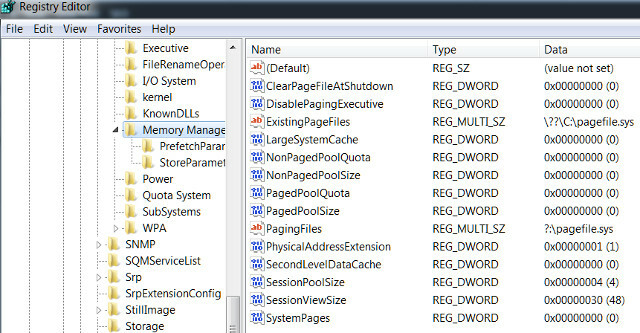
Ανοίξτε το αρχείο regedit.exe και μεταβείτε στον ακόλουθο κατάλογο:
HKEY_LOCAL_MACHINE \ SYSTEM \ CurrentControlSet \ Control \ Διαχείριση συνεδριών \ Διαχείριση μνήμηςΤώρα, ρίξτε μια ματιά στο παράθυρο στα δεξιά. Εντοπίστε την καταχώρηση μητρώου με το όνομα ClearPageFileAtShutdown. Εάν είναι ρυθμισμένη στο 1, είναι ενεργοποιημένη και μπορεί να καθυστερήσει τη διαδικασία τερματισμού λειτουργίας. Κάντε δεξί κλικ, επιλέξτε Τροποποίηση και αλλάξτε την τιμή σε 0.
Λάβετε υπόψη ότι αν χρησιμοποιείτε υπολογιστή από τον τόπο εργασίας σας, το αρχείο σελίδας μπορεί να διαγραφεί για κάποιο λόγο. Μπορεί να θέλετε να μιλήσετε με το τμήμα πληροφορικής σας πριν αλλάξετε τη ρύθμιση, για να μην καταλήξετε να κερδίζετε την οργή των ειδικών της εταιρείας σας.
Προβλήματα δίσκου δίσκου
Εάν εξακολουθείτε να αντιμετωπίζετε προβλήματα, είναι πιθανό ότι το πρόβλημα του σκληρού δίσκου (HDD) ή της μονάδας SSD (Solid State Drive) είναι η ρίζα του ζητήματος. Μια κατεστραμμένη ή αποτυχημένη μονάδα ενδέχεται να κρεμάσει κατά την αποθήκευση δεδομένων ή μπορεί να προσπαθήσει να αποθηκεύσει δεδομένα σε κατεστραμμένες περιοχές, προκαλώντας αποτυχία στον τερματισμό λειτουργίας.
Μπορείτε να ελέγξετε την υγεία των σκληρών δίσκων σας ανοίγοντας Ο υπολογιστής μου ή Αυτό το PC, κάνοντας δεξί κλικ στη μονάδα συστήματος των Windows, ανοίγοντας Ιδιότητες> Εργαλεία, και, κάτω από τον έλεγχο σφαλμάτων, κάνοντας κλικ Ελεγχος για να σαρώσετε τη μονάδα δίσκου για σφάλματα συστήματος.
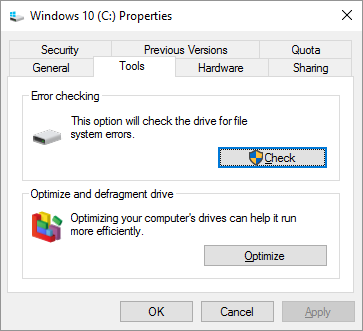
Μπορείτε επίσης να δοκιμάσετε να χρησιμοποιήσετε μια πιο ισχυρή μονάδα ελέγχου ελέγχου σφαλμάτων και παρακολούθησης μονάδων δίσκου ελέγξτε την υγεία του σκληρού σας δίσκου και του SSD Παρακολουθήστε την Υγεία του Σκληρού Δίσκου & SSD σας με Sentinel Σκληρού ΔίσκουΕίχατε ποτέ αποτυχία στο δίσκο; Δυστυχώς, δεν υπάρχει πανάκεια για την πρόληψη ζημιών υλικού. Αλλά η παρακολούθηση του σκληρού σας δίσκου ή του SSD, για να ενεργήσετε όταν είναι πιθανό ο θάνατός του, είναι ένα πρώτο βήμα. Διαβάστε περισσότερα , σαν Διακομιστής σκληρού δίσκου.
Εάν η μονάδα δίσκου σας είναι κατεστραμμένη, μπορείτε να δοκιμάσετε να την επιδιορθώσετε είτε με το εργαλείο ελέγχου σφαλμάτων του παραθύρου είτε με το βοηθητικό πρόγραμμα τρίτου κατασκευαστή της επιλογής σας. Αυτό δεν εγγυάται ότι η κίνηση θα διορθωθεί, όμως, λόγω της διαφθοράς λόγω εσωτερική αποτυχία υλικού Πώς να επιδιορθώσετε μια νεκρή μονάδα σκληρού δίσκου για να ανακτήσετε δεδομέναΕάν ο σκληρός δίσκος σας απέτυχε, ο οδηγός αυτός θα σας βοηθήσει με την επισκευή και την ανάκτηση δεδομένων του σκληρού δίσκου. Διαβάστε περισσότερα συμβεί. Εάν αυτή είναι η κατάσταση που αντιμετωπίζετε, θα πρέπει να αντικαταστήσετε την ενοχλητική κίνηση.
Προορισμός Speedy Shut Shut Down
Ένας υπολογιστής που κρέμεται όταν τον κλείσετε μπορεί να είναι μια πραγματική απογοήτευση, αλλά ελπίζουμε ότι αυτές οι συμβουλές μπορούν να επιλύσουν το πρόβλημα για σας. Θυμηθείτε, ενώ ενδέχεται να είναι δελεαστικό να πατήσετε απλά το κουμπί λειτουργίας, αυτό μπορεί να προκαλέσει απώλεια των μη αποθηκευμένων αρχείων. Μην αγνοείτε το ζήτημα. πάρτε τον υπολογιστή σας να κλείσει σωστά, και βελτιστοποιήστε το χρόνο εκκίνησης πολύ.
Φυσικά, ένα αργό shutdown είναι μόνο ένας τύπος προβλήματος τερματισμού στα Windows. Εάν χρησιμοποιείτε φορητό υπολογιστή με Windows 10, ενδέχεται να αντιμετωπίσετε απροσδόκητες διακοπές εξαιτίας του λάθος εμφάνιση της στάθμης της μπαταρίας Πώς μπορείτε να διορθώσετε ένα Windows 10 Laptop με λάθος ποσοστό μπαταρίαςΕίναι η μπαταρία φορητών υπολογιστών των Windows 10 που εμφανίζει εσφαλμένες πληροφορίες; Δείτε πώς μπορείτε να διορθώσετε το πρόβλημα και να δείτε τα σωστά επίπεδα μπαταρίας. Διαβάστε περισσότερα . Τα καλά νέα είναι ότι έχουμε μια λύση για αυτούς!
Ο Μάθιου Σμιθ είναι ανεξάρτητος συγγραφέας που ζει στο Πόρτλαντ Όρεγκον. Επίσης γράφει και επεξεργάζεται ψηφιακές τάσεις.

